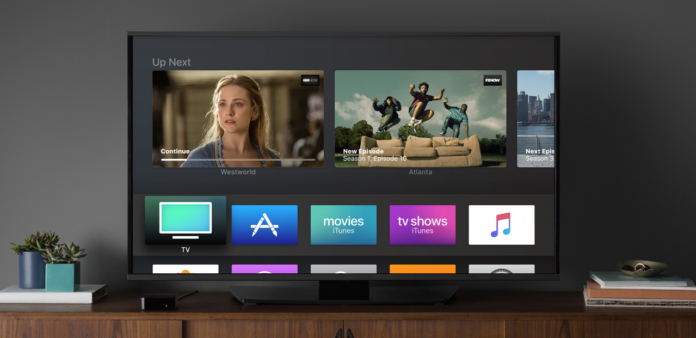
En términos de ver sus películas y programas favoritos en casa, mientras que la selección del mejor dispositivo de streaming a utilizar podría ser difícil. Desde la línea completa de dispositivos de streaming de Roku hasta el Apple TV y el Chromecast de Google, no hay escasez de palos y cajas de streaming que se conectan a su televisor y ofrecen horas de streaming de entretenimiento disponible en Internet.
De hecho, en lugar de salir a comprar un nuevo decodificador para el streaming, si usted ha comprado un televisor en los últimos años, es probable que sea capaz de transmitir todos sus programas y películas favoritas directamente desde el control remoto de su televisor. Netflix, Amazon Prime y Hulu vienen preinstalados en la mayoría de los televisores de la década de 2010. Sin embargo, las opciones de entretenimiento no se detienen sólo ahí. En caso de que usted está buscando para ampliar sus opciones para la transmisión de vídeo y también está dispuesto a poner en un poco de trabajo para ello, usted será capaz de desbloquear realmente algunas oportunidades increíbles para la transmisión de vídeo en su TV.
En caso de que usted está buscando para transmitir Plex en Samsung Smart TV, entonces tienes suerte. Los nuevos televisores Samsung pueden alojar la plataforma, por lo que es sencillo transmitir sus programas y películas favoritas a través de su red doméstica privada. Vamos a ver cómo transmitir en Plex.
¿Qué es Plex?
Plex comenzó su viaje como un spin-off, es un programa de código cerrado que rivaliza con Kodi en prácticamente todos y cada uno de los sentidos. Plex está diseñado para transmitir todos sus medios de comunicación a través de su red doméstica privada o a los ordenadores y portátiles a través de Internet en todo el mundo. Tanto Kodi como Plex son métodos maravillosos para consumir y transmitir medios, y cada uno tiene sus propios beneficios. Si usted está tratando de usar Kodi para instalar complementos y construcciones para transmitir contenido de todo el mundo, Plex no le servirá de mucho.
Sin embargo, en caso de que haya construido una vasta colección de medios digitales en su biblioteca, posiblemente querrá pensar en usar Plex para transmitir a su letanía de dispositivos, incluyendo su Amazon Fire Stick. Plex es un programa sencillo que le permite transmitir su contenido alojado localmente a cualquier dispositivo habilitado para Plex. Mientras que usted tendrá que ejecutar y administrar el servidor por su cuenta, es bien vale la pena utilizar si usted está dispuesto a poner en el trabajo (o si en caso de que usted tiene un amigo construir un servidor para usted).
También vea : ¿Cómo instalar Showbox en Roku?
Instalación de Plex en Samsung Smart TV
Si tu Samsung smart TV es de 2016 o más reciente y se ejecuta en Tizen, tienes suerte porque todos los televisores basados en Tizen pueden ejecutar la aplicación Plex, según el propio sitio web de soporte oficial de Plex. En los televisores más antiguos, Samsung utiliza su propia aplicación Smart Hub para descargar e instalar aplicaciones, y algunos modelos son compatibles con Plex utilizando este método. Pero, tendrás que consultar esta página en el sitio web oficial de Samsung para asegurarte de que tu televisor con Smart Hub es compatible con Plex.
Si en caso de que tengas un televisor compatible, añade la app de Plex utilizando el Samsung Smart Hub y en los modelos más nuevos utiliza la Samsung App Store.
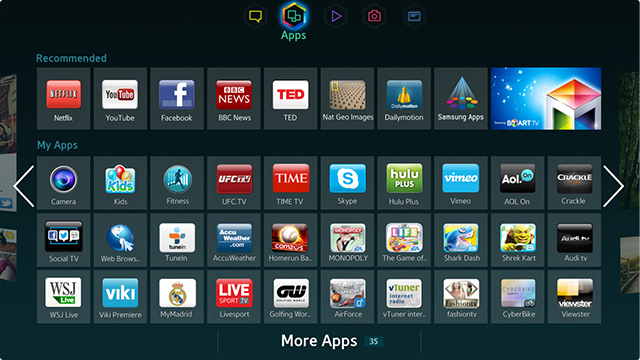
1.) Asegúrese de que su televisor tiene conexión a Internet.
2.) Ahora, abra la Samsung App Store o Samsung Smart Hub, según su modelo, e inicie sesión si es necesario.
3.) Seleccione las aplicaciones recomendadas en la pantalla principal y busque Plex.
4.) Seleccionar la opción Instalar dentro de la pantalla de la app Plex y dejar que la app se instale en el televisor.
5.) Elija la aplicación Plex de su lista de aplicaciones para abrirla.
6.) Inicie sesión en la aplicación Plex utilizando las mismas credenciales que utiliza en su servidor multimedia Plex.
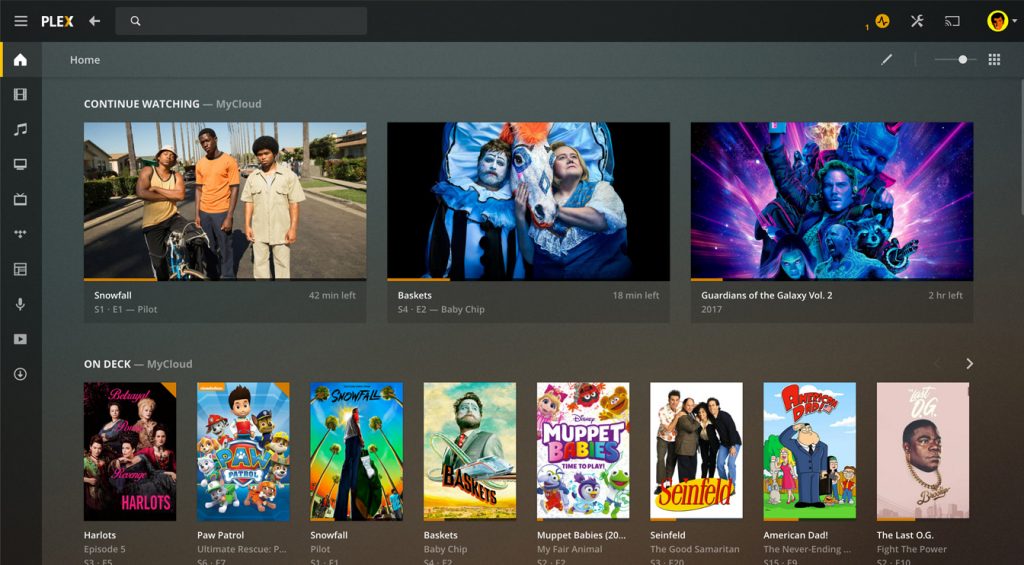
Cuando inicie sesión en Plex, la aplicación comenzará a rellenar sus medios y bibliotecas desde el servidor multimedia Plex si está funcionando. Es aconsejable mantener su Plex Media Server encendido y disponible para poder utilizar Plex en Samsung smart TV. Tan pronto como la aplicación se ha poblado, usted debe ser capaz de transmitir los medios de comunicación entre el servidor y el televisor sin ningún problema.
Relacionado : Cómo desactivar la descripción de audio en Samsung TV
Solución de problemas de Plex en Samsung Smart TV
Tuve algunos problemas con mi configuración que me tomó unas horas para resolver. Primero, la aplicación se abría y se cerraba al instante. Segundo, la aplicación se abría pero no se conectaba con el Plex Media Server. Ambas cuestiones que fue capaz de determinar con un poco de ayuda de la web.
Fix Plex App Apertura y Cierre Problema En Un Samsung Smart TV
Este problema tomó el más largo para determinar. Había realizado una actualización de firmware en el televisor para obtener la versión más reciente del Samsung Smart Hub. Yo tenía una excelente conexión a Internet a la red, Plex Media Server está en, y todo parecía bueno. La aplicación está instalada correctamente y no daba ningún problema y aparecía dentro de la lista de aplicaciones. Pero cada vez que la abría, la aplicación se abría a la pantalla de flash y luego se cerraba de nuevo. He tenido que realizar un restablecimiento de fábrica en mi televisor para que funcione.
- Primero, encienda el televisor y utilice el mando a distancia.
- Vaya a Ajustes >> Soporte >> Autodiagnóstico y seleccione Restablecer.
- Confirme el restablecimiento.
Toma un par de minutos para restablecer y reiniciar, pero tan pronto como su completado, la aplicación Plex funcionó perfectamente hasta que traté de conectarlo a la Plex Media Server de todos modos.
Fix Plex App En Samsung Smart TV no se conectan a la Plex Media Server
Una vez que la aplicación Plex se abriría y permanecer de esa manera, que necesitaba para levantarse y correr lo más rápido posible. Así que no ser capaz de conectar la aplicación Plex a la red era molesto. Tenía la IP correcta, la configuración de DNS, y el router, la red era excelente, el Plex Media Server estaba en línea, el televisor tenía una conexión a Internet, Netflix funcionaba fantástico sin embargo Plex no se conectaba.
Gracias a Internet, descubrí que la conexión segura dentro de la configuración de Plex que estaba interfiriendo con la aplicación. Al desactivarla, la aplicación funcionó correctamente.
- Primero, vaya a la configuración >>Configuración de la red en Plex >>Desactive la conexión segura.
¡Ahora disfrute del streaming!